荣耀x10手机怎么截长屏 荣耀x10截图操作步骤
日期: 来源:铲子手游网
荣耀x10手机怎么截长屏,荣耀x10是一款备受用户喜爱的智能手机,其功能强大、操作简便,备受用户青睐,其中截图功能更是为用户的使用带来了极大的便捷。而对于需要截取长屏的用户而言,荣耀x10的截长屏功能更是不可或缺的。那么该如何在荣耀x10手机上进行截长屏操作呢?下面我们将为大家详细介绍荣耀x10截图操作步骤,帮助大家轻松实现截长屏的功能。
具体步骤:
1.使用指关节截屏或者其他的手机截屏方式进行截屏。
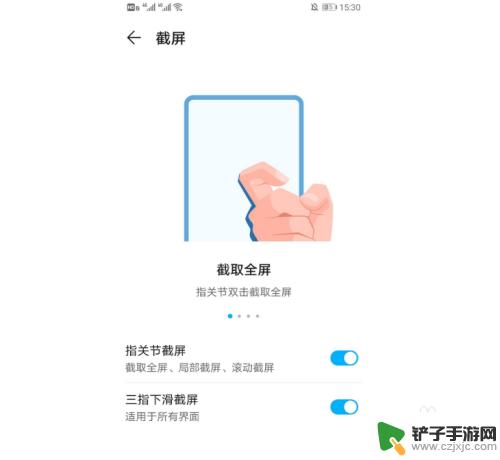
2.先完成截图,然后点击截图图片进入编辑界面。
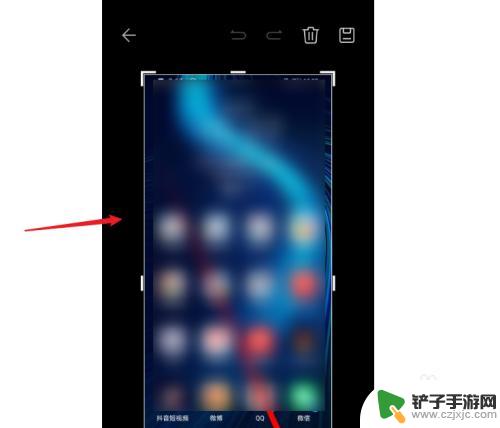
3.点击编辑界面右下角的【滚动截屏】选项。
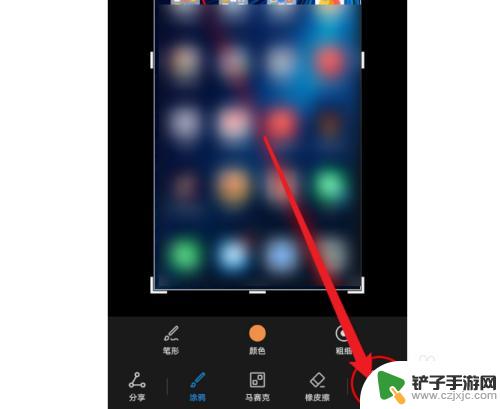
4.等待手机自动完成截屏并保存。
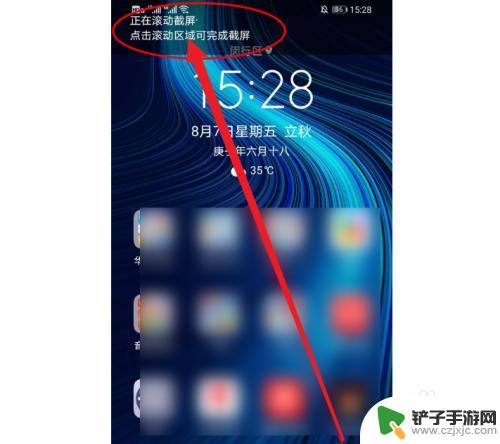
5.完成截屏后在图库中查看图片。
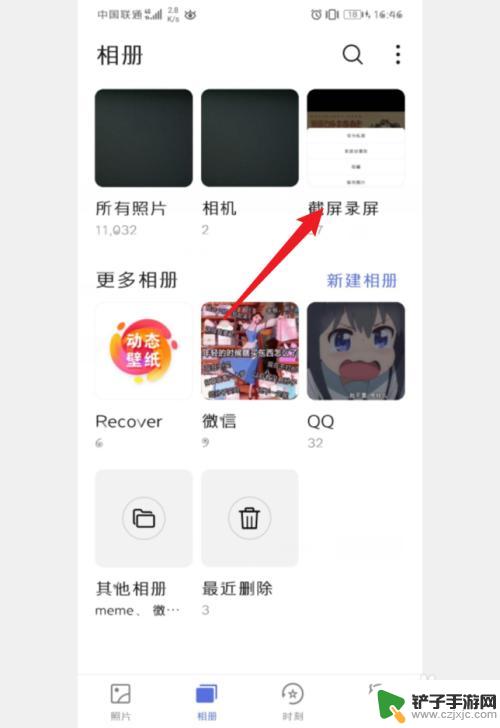
6.总结如下:
1、使用指关节截屏或者其他的手机截屏方式进行截屏;
2、使用滚动截屏功能进行长截图。
以上就是荣耀x10手机如何截取长屏的全部内容,如果你碰到了相同的情况,可以参照小编的方法来处理,希望这对大家有所帮助。











